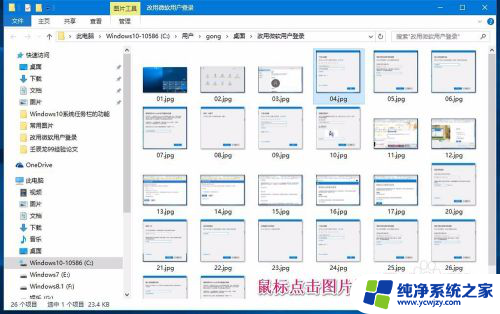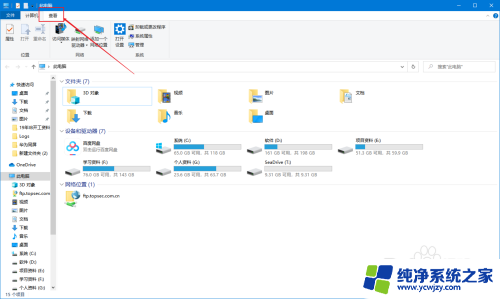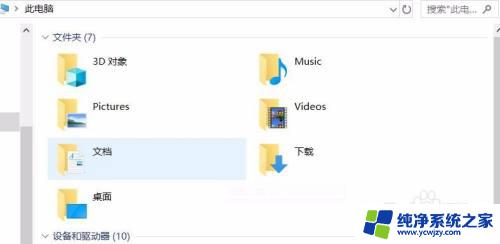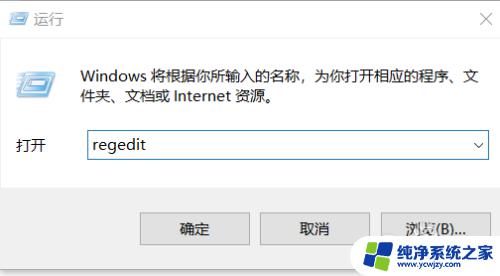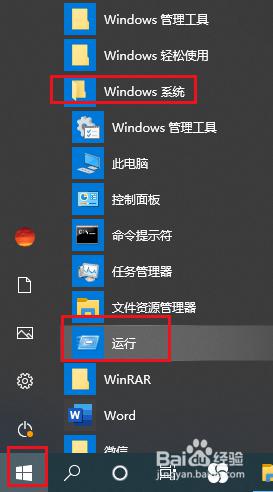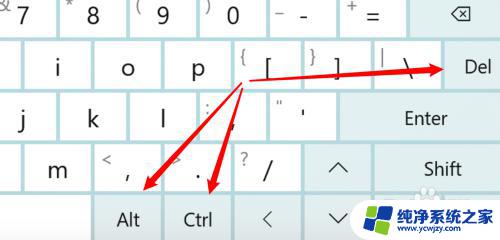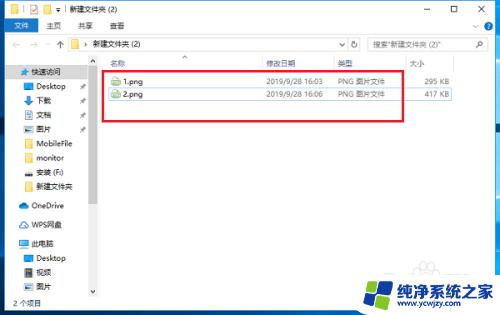win10系统打开文件夹右边没有图标
Win10系统打开文件夹右边没有图标,而且发现Win10右下角Windows defender图标也不显示,这可能会让一些用户感到困惑和不安,不过这个问题通常是可以通过一些简单的解决方案来解决的。接下来我们将介绍一些可能的解决方法,帮助您解决这个问题。
方法如下:
1.在Windows10系统桌面,右键点击左下角的开始按钮,在弹出菜单中选择“运行”菜单项。
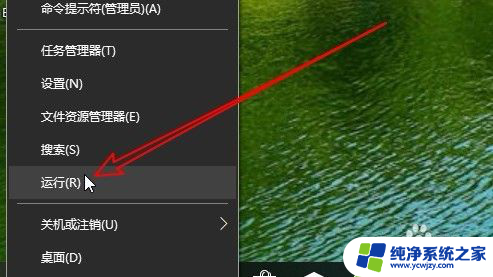
2.这时会打开Windows10的运行窗口,在窗口中输入命令regedit。然后点击确定按钮运行该命令。
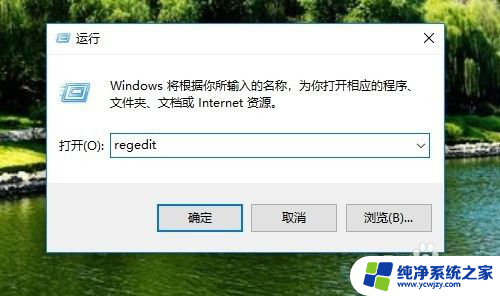
3.接下来我们在打开的注册表编辑器窗口中定位到计算机\HKEY_CURRENT_USER\Software\Microsoft\Windows\CurrentVersion\Run
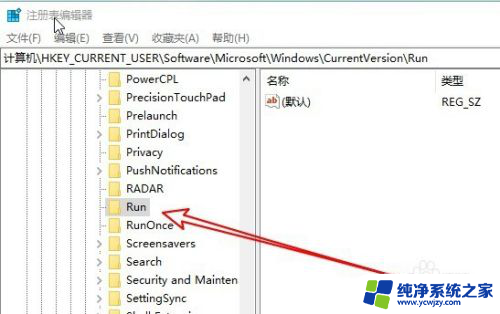
4.在右侧的空白位置点击右键,然后依次点击“新建/字符串值”菜单项。
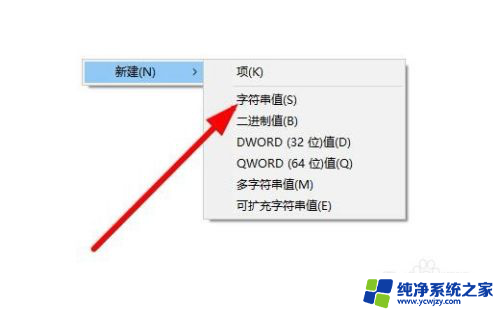
5.把刚刚新建的字符串值重命名为Windows Defender

6.双击后打开该字符串的编辑窗口,在窗口中把数值数据修改为"%ProgramFiles%\Windows Defender\MSASCui.exe"-runkey,最后点击确定按钮。重新启动计算机后,可以发现Windows Defender的图标已显示出来了。
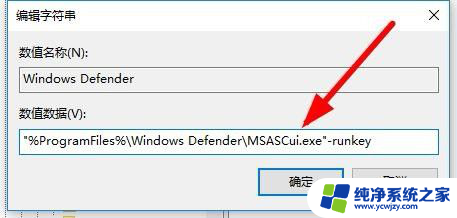
以上就是win10系统打开文件夹右边没有图标的全部内容,如果你遇到这种情况,可以按照以上步骤解决,非常简单快速。